Dans l’arène créative de la conception d’intérieur, chaque détail compte. Tu as beau avoir la meilleure idée du monde pour le projet de tes clients, n’as-tu pas déjà eu la remarque “je n’arrive pas à me projeter…” qui fait retomber tout ton enthousiaste lors de la présentation de ton projet ?! 😖 Si oui, j’ai peut-être la solution magique à ton problème : la visite virtuelle 360° !
Imagine un client qui, au lieu de simplement regarder des plans sur papier, peut se promener librement dans sa future maison ou appartement ! Les visites virtuelles 360° ont le pouvoir de transcender les limites des images statiques, offrant une immersion totale dans l’espace conçu.
Dans cet article, je t’explique non seulement comment la visite virtuelle 360° permet aux clients de se projeter dans leurs futurs environnements, mais aussi comment faire pour créer ces expériences immersives captivantes. Suis le guide ! 👇

Se projeter dans un projet de conception d’intérieur grâce à la visite virtuelle 360°
Dans quelle situation la visite virtuelle est-elle utile ?
Tu es architecte d’intérieur, décorateur(rice), concepteur-agenceur, ou autre casquette de la conception de l’habitat. Aujourd’hui, tu utilises la projection 3D pour créer tes projets et proposer des images à tes clients pour les aider à se projeter. Mais malgré ça, il y a toujours des éléments difficiles à cerner pour tes clients à partir des vues 3D. Et il faut se l’avouer, lire et décrypter des plans 2D, ce n’est pas toujours le plus simple pour les clients… Voici donc pourquoi je te parle de visite virtuelle aujourd’hui.
Si tu te retrouves dans la situation décrite juste avant, tu peux donc envisager d’approfondir ce sujet !
Les avantages d’une visite virtuelle
Je te rassure tout de suite, ce n’est pas une solution qui va te prendre 3 fois plus de temps que d’habitude ! C’est relativement rapide à créer et mettre en place.
En revanche, c’est un atout vraiment supplémentaire pour l’expérience de tes clients ! Pour te donner un retour personnel, environ 80% de mes clients interrogés trouvent que les images 3D photoréalistes “fixes” et la visite virtuelle 360° “sont complémentaires et indispensables de pair”. On a beau avoir l’impression de mettre le même contenu sur une image fixe et sur une visite virtuelle, la perception sera différente. Les détails repérés sur l’une ne le seront pas sur l’autre.
Le gros plus pour les petites pièces
As-tu déjà essayé de faire une vue 3D digne de ce nom dans une petite salle de bains ? Je pense qu’on est unanime là-dessus : c’est la galère 😅 !
C’est là que la visite virtuelle est ultra pratique ! Tu peux enfin montrer en 3D une toute petite pièce, sans que ce soit découpé en plusieurs morceaux d’images, ou ne pouvoir montrer le projet qu’à travers des éléments 2D…!
[Cet article complémentaire pourrait t’intéresser : https://lnarchitectedinterieur.com/devenir-architecte-d-interieur/]
Créer des images réalistes pour sa visite virtuelle
Pour pouvoir créer une visite virtuelle, il faut d’abord obtenir des images que se prêteront à ça. Il faut donc extraire, depuis ton logiciel 3D, des images ou vues que l’on appelle “sphériques” ou “panoramiques”.
Pour ma part, j’utilise le logiciel SketchUp, avec l’extension V-Ray.
Grâce à V-Ray, j’exporte des images de mes projets de conception d’intérieur que j’appelle “images fixes”, comme celle-ci :

Une fois que j’ai toutes mes vues “fixes”, j’exporte des images “sphériques”, comme celle-ci :

Comment faire avec SketchUp ?
Tout d’abord, tu dois choisir tes points de vues, tes “scènes”.
Positionne ta caméra comme à l’emplacement d’un humain dans la pièce. Fais-le regarder droit devant lui.
Positionne ses “yeux” à 160cm du sol.
Dans le menu SketchUp, va dans Affichage et clique sur Perspective à 2 points. La vue de caméra va se régler automatique : ne bouge pas cette position ! Retourne dans Affichage et clique sur Perspective. Rien ne se produit, c’est normal !
Enfin, toujours dans le menu SketchUp, va dans Affichage – Animation et clique sur Ajouter une scène. Tu peux la renommer pour te retrouver dans tes vues, en précisant “360”, au cas où tu as par exemple une vue fixe “SDB”, tu nommes ce nouveau point de vue “SDB 360”.
Une fois que tu as ta base sur SketchUp, c’est partie pour le réglage dans V-Ray !
Comment faire avec V-Ray ?
Sur V-Ray, tout se déroule dans la partie Asset Editor / Settings.
Dans la partie Camera, cliques sur le menu déroulant devant Type pour choisir “VR Spherical Panorama”.
Tu pourras alors voir que dans le Render Output, le ratio va automatiquement passer à 2:1. Il te suffira de changer ta taille d’image, pour avoir une qualité raisonnable. Pour une très bonne qualité, je te conseille de créer des images de 4000×2000 pixels. Attention : ton ordinateur peut mettre beaucoup de temps à extraire une image de cette taille et qualité… Si c’est le cas, tu peux réduire, sans descendre en-dessous 2000×1000 pixels. Sinon, tu perdras vraiment en qualité d’image…
Tu n’as plus qu’à lancer le rendu avec Render, comme d’habitude !

Plonger dans l’expérience immersive avec la visite virtuelle 360°
Maintenant que ton ordinateur a travaillé pour toi 😁 et à créer toutes tes images panoramiques, il te faut pouvoir exploiter ces images pour les rendre lisibles à 360° ! Pour ça, il existe plusieurs outils, mais voici celui que j’utilise : Klapty.
C’est un outil très pratique, sur lequel tu n’as pas téléchargé tes images, faire les réglages de ta visite pour passer d’une image à l’autre, et hop, c’est fini ! Tu n’as plus qu’à copier le lien de la visite pour la partager à tes clients, et à l’utiliser lors de ta présentation de projet à tes clients.
Je t’explique :
- Une fois que tu es connecté à ton espace Klapty, en haut à gauche, clique sur Créer une visite virtuelle, dans le menu
- Une pop up va s’afficher : dans la case de gauche “J’ai déjà mes photos et souhaite créer ma visite”, cliques sur Continuer
- Une nouvelle fenêtre s’affiche pour noter les informations sur ta visite. Je te conseille de noter le nom de tes clients, ou juste les 3 premières lettres. De noter le département, plutôt que la ville exacte. Pas de tarif. Choisir la catégorie Création 3D. Noter des mots clés vagues comme “rénovation, 3D, maison ou appartement”. Une très courte description du type “Projet de rénovation, agencement et décoration d’une pièce de vie (cuisine, salon, SAM)” et hop, tu as tes 80 caractères minimum ! Tu peux décocher si tu le souhaites l’autorisation aux commentaires. Et cliquer sur suivant (la miniature n’est pas obligatoire).
- Télécharge ensuite tes images panoramiques. Parfois, il y a des beugs à cette étape et elles ne s’affiches pas toutes. Si c’est le cas, supprime une des images. Ca va se mettre à jour, et logiquement toutes les faire apparaître. Télécharge de nouveau celle que tu as supprimé.
- Ensuite, renomme tes images (ce nom apparaitra lors de la visite). Tu peux également les remettre dans un certain ordre si tu le souhaites, en cliquant et glissant les images dans l’ordre souhaité. Mais ce n’est pas indispensable.
- Puis cliques en haut sur le bouton Visite virtuelle.
- Voilà ! Tu as déjà un premier aperçu ! En bas, tu as un petit logo avec des cercles. Cliques dessus, désactive “le logo” et clique sur Appliquer à toutes les vues. Le petit logo Klapty sera alors enlevé de toutes les images que tu as chargé. (attention, si tu rajoutes ultérieurement d’autres images, penses à faire la même opération sur les nouvelles importations !)
- Et pour finir, créer ton parcours ! Pour cela, en haut de la page, clique sur l’icone avec les 3 cercles et glisse vers un emplacement souhaité. Choisi l’image vers laquelle aller lorsque tes clients cliqueront sur ce lien de point de vue. Sur chaque image, positionne autant de lien de point de vue que tu le souhaites, pour que la visite soit facile et fluide. Place les liens sur des portes ou au sol.
- Une fois que tout est OK pour toi, tu peux d’abord Prévisualiser, en haut à droite, pour tester ta visite. Ou directement Publier, en bas au milieu ! Ca y est, c’est dans la boîte ! Copie le lien de partage et colle-le dans le dossier de présentation de tes clients 😉
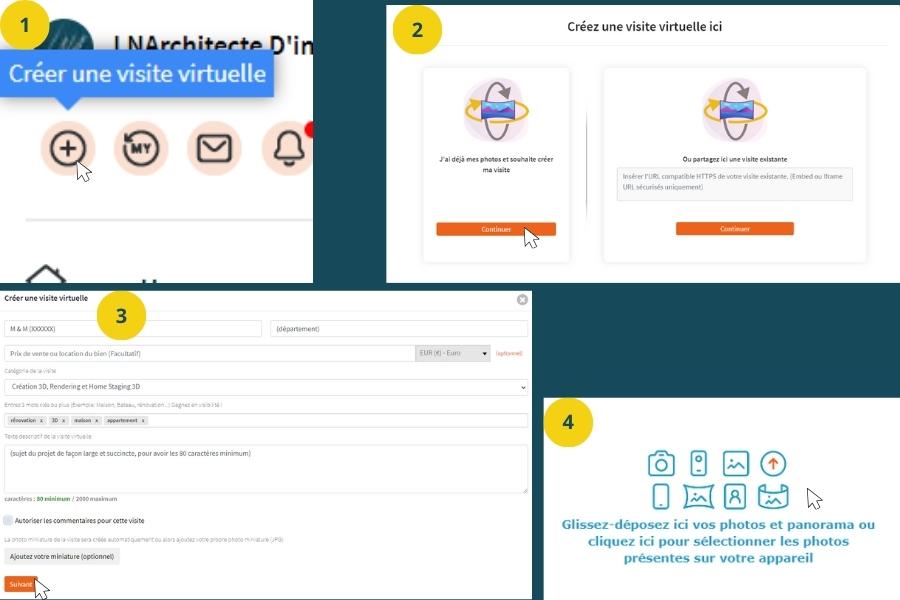
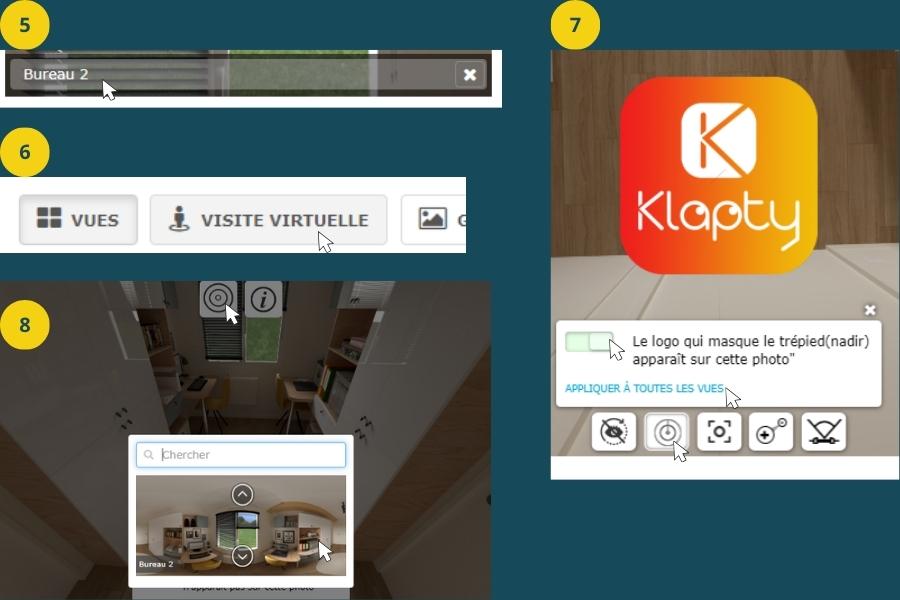
Une solution rapide pour des atouts supplémentaires !
Comme tu l’auras vu, Klapty est une solution simple et rapide pour obtenir une visite virtuelle. Le seul bémol, c’est le fait d’avoir des images en plus à exporter avec V-Ray, et donc du temps à prévoir pour ces rendus. Personnellement, je fais tourner mon ordinateur la nuit ou le weekend pour ça 😅 ! Par contre, plus question de faire des projets en dernières minutes ! Il faut s’organiser en amont pour finir le projet par exemple une semaine avant le rendez-vous de présentation, comme ça, ça laisse 7 jours pour lancer toutes les vues (fixes et panoramiques) et finaliser le dossier de présentation avec.
Les clients apprécieront pouvoir se projeter encore plus facilement dans leur nouvel intérieur !
Mais également les artisans ! Ils sont de plus en plus friands des vues 3D, car ils se projettent très rapidement dans le futur projet, avant de scruter en détails les plans, pour les informations techniques.
C’est donc un atout pour tout le monde !
Et pour toi aussi ! Car tu verras, c’est beaucoup plus facile d’expliquer (et donc de vendre 😉) son projet auprès de ses clients lorsqu’il est parfaitement représenté et représentatif !
La solution d’utiliser Klapty peut donc te faire gagner beaucoup d’échanges et de va-et-vient avec les clients sur des incompréhensions, des ajustements, des modifications.
Si aujourd’hui tu utilises déjà les vues 3D photoréalistes dans tes projets, n’hésites plus : complète ton process avec la mise en place de la visite virtuelle, tu ne le regretteras pas !
Cet article t’a plu ? Epingle-le de tes tableaux Pinterest pour ne pas le perdre ! 🤗



